
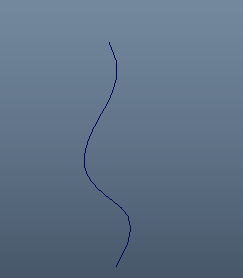
この例では、メッシュをスイープ(Sweep Mesh)ツールと Maya の他のツールを併用して、固有のエフェクトを作成する方法を示します。このワークフローを試して、アニメーション カーブに基づいて、成長するつる草のエフェクトを作成します。
- アニメーションのベースとなるカーブを作成します(カーブを描画するには、を選択します)。
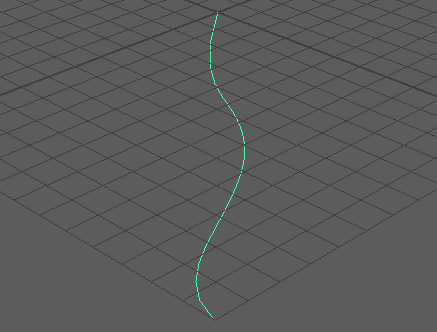
- カーブを選択し、 >
 を選択して、カーブのオフセット オプション(Offset Curve Options)を開きます。
を選択して、カーブのオフセット オプション(Offset Curve Options)を開きます。
- オフセット距離(Offset Distance)を 0.00 に設定します。
- カーブ範囲(Curve Range)を部分(Partial)に設定して、オフセット(Offset)をクリックします。オリジナル カーブの上に新しいカーブが作成されます。
- 新しいカーブを選択した状態で、アトリビュート エディタ(Attribute Editor) を開きます([Ctrl]+[A])。
- offsetCurve1 タブを特定して、 >
 (上流接続)をクリックします。
(上流接続)をクリックします。
- タイム スライダ(Time Slider)をフレーム 1 に設定した状態で、サブカーブ ヒストリ(Subcurve History)の最大値(Max Value)を 0.00 に変更します。
- 最大値(Max Value)フィールドを右クリックし、キーの設定(Set Key)を選択します。
- タイム スライダ(Time Slider)をフレーム 120 に移動し、サブカーブ ヒストリ(Subcurve History)の最大値(Max Value)を 1.00 に変更します。最大値(Max Value)を右クリックして、別のキーを設定します。 タイム スライダ(Time Slider)をスクラブして、オフセット カーブの長さを 0 から 1 に変化させます。
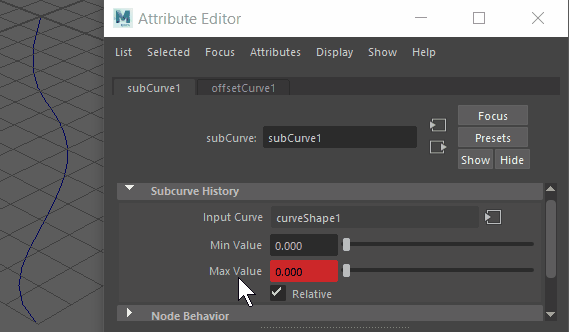
- アニメートされたオフセット カーブを選択し、ポリゴンのモデリング(Poly Modeling)シェルフからメッシュをスイープ(Sweep Mesh)
 を選択するか、Maya メイン メニューでを選択します。
を選択するか、Maya メイン メニューでを選択します。
- アニメーションを再生します。メッシュはチューブのように大きくなりますが、カーブには角度が付いています。
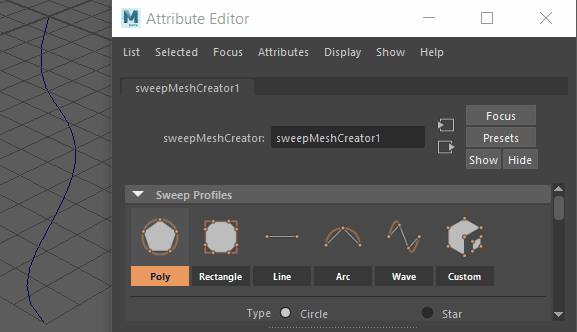
- メッシュをスイープ > 補間(Sweep Mesh > Interpolation)セクションで、モード(Mode)を精度(Precision)に、精度(Precision)値を 1.00 に設定して、最適化(Optimize)をクリックします。メッシュ カーブがスムーズになります。
- 次に、カーブのテーパ(Taper Curve)セクションで、メッシュの先端が細くなって点になるようにランプを調整します。
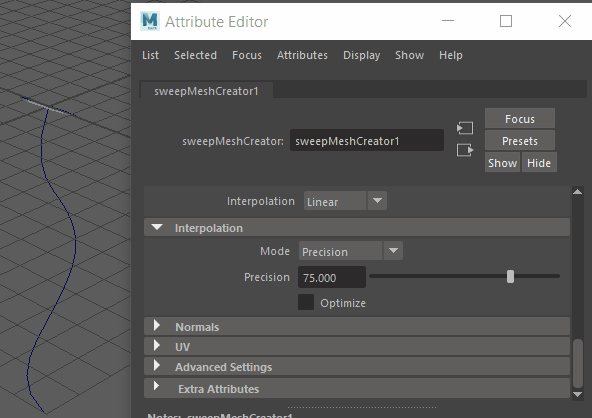
- プロファイル(Profile)や配分(Distribution)などの他のメッシュをスイープ(Sweep Mesh)オプションを試します。
「メッシュをスイープ(Sweep Mesh)のサンプル ワークフロー: コルク抜き」と「メッシュをスイープ(Sweep Mesh)のサンプル ワークフロー: フレーム」で、メッシュをスイープ(Sweep Mesh)を使用した他のワークフローを確認してください。